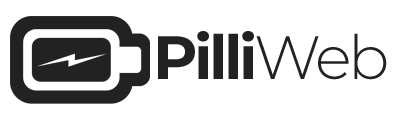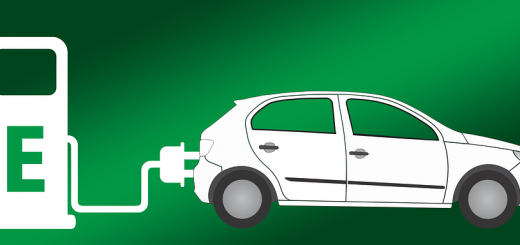Bilgisayar Nasıl Toplanır?
Neler Okuyacağız?
Gerekli Parçaların Listesi
Gerekli Parçaların Listesi
Bilgisayar toplama işlemi yaparken öncelikle ihtiyacımız olan parçaları belirlememiz gerekiyor. Bu parçaları belirlemek için ise öncelikle kullanım amacımızı belirlemeliyiz. Örneğin, oyun oynamak için toplayacağımız bir bilgisayar ile iş amaçlı bir bilgisayar toplarken ihtiyacımız olan parçalar farklılık gösterecektir.
İşte bilgisayar toplama işlemi için gerekli parçalar:
| Parça | İşlevi |
|---|---|
| Ana kart | Bütün parçaların birleştiği ve iletişim sağladığı temel yapı taşıdır. |
| İşlemci | Bilgisayarın beyin kısmıdır ve işlemlerin gerçekleştirilmesini sağlar. |
| Bellek (RAM) | Bilgisayarın hızını ve performansını artırır. Yüksek bellek kapasitesine sahip olmak önemlidir. |
| Sabit Disk (HDD ya da SSD) | Bilgisayarın verilerini depolamasını sağlar. Kapasitesi ihtiyacımıza göre belirlenmelidir. |
| Grafik Kartı | Oyun gibi yüksek grafik performansı gerektiren işlerde kullanılır. İş amaçlı kullanımlarda gerekli olmayabilir. |
| Güç Kaynağı | Bilgisayara güç sağlar ve parçaların enerji ihtiyacını karşılamak için yeterli olması önemlidir. |
| Kasa | Bütün parçaların içerisinde yer aldığı ve korunduğu kutudur. Boyutu parçaların uyumlu olması için dikkat edilmelidir. |
Parçaların Montajı Ve Bağlantıları
Bilgisayar toplama işlemi oldukça keyifli ve öğretici bir süreçtir. Ancak, parçaların montajı ve bağlantılarına özen göstermek oldukça önemlidir. Bu nedenle, sizler için parçaların doğru bir şekilde monte edilmesi ve bağlanması için bazı ipuçları hazırladık.
İlk olarak, ana kartı kasaya monte etmelisiniz. Bunun için öncelikle I/O shield’un yerleştirilmesi gerekiyor. Bu işlem sonrasında ana kartı kasaya yerleştirebilirsiniz. Ana kartı yerleştirdikten sonra, işlemciyi ana kart üzerine yerleştirmeniz gerekiyor. İşlemciyi yerleştirirken, işlemcinin pimlerinin doğru yere yerleştirildiğinden emin olmalısınız.
Ardından, RAM belleklerinin slotlara doğru bir şekilde yerleştirilmesi gerekiyor. Bellekleri yerleştirirken, slotların kilitleme mekanizmasını kullanmayı unutmayın. Disk sürücüsü montajı için ise, öncelikle disk sürücünüzü kasaya yerleştirin. Bu işlemi tamamladıktan sonra, disk sürücüsünü ana kart üzerindeki SATA portuna bağlamalısınız.
| Parça | Bağlantı |
|---|---|
| Güç Kaynağı | Ana kart ve diğer parçaların güç kaynağına bağlanması gerekiyor. |
| Grafik Kartı | Grafik kartı, genellikle PCI-E yuvasına yerleştirilir ve güç kaynağına bağlanır. |
| Hard Disk ve SSD | Hard disk ve ssd, SATA kablo yardımıyla ana kart ile bağlanır. |
Son olarak, tüm parçalar bağlandıktan sonra, kasaya monte edilmiş fanları da bağlamayı unutmayın. Bütün parçaların doğru bir şekilde bağlandığından emin olduktan sonra, güç kablosunu takarak bilgisayarınızı çalıştırabilirsiniz.

İşletim Sistemi Ve Sürücülerin Yükleme İşlemi
İşletim sistemi ve sürücülerin yükleme işlemi, bir bilgisayarın temel yapı taşlarından biridir. Bu yazımızda, yeni bir bilgisayarın veya bir bilgisayarın işletim sistemi ve sürücülerinin nasıl yükleneceği hakkında detaylı bir rehber sunacağız.
İlk adım olarak, bilgisayara işletim sistemi yükleyeceğiz. Bunun için öncelikle bir işletim sistemi kurulum diski veya USB’si gerekiyor. Bu diski veya USB’yi bilgisayara takın ve bilgisayarı yeniden başlatın. Bilgisayarın açılış ekranında belirli bir tuşa basarak önyükleme ayarlarını değiştirebilirsiniz. Önyükleme ayarlarını değiştirdikten sonra işletim sistemi kurulumu başlayacak.
İşletim sistemi yükleme işlemi tamamlandıktan sonra, sürücülerin yüklenmesi gerekiyor. Çoğu durumda, sürücüleri bilgisayarın ana kartının üreticisinin web sitesinden indirebilirsiniz. İndirilen sürücü dosyalarını açın ve kurulumu başlatın. Kurulum işlemi tamamlandıktan sonra, bilgisayarınızın donanımı tamamen işletim sistemi ile uyumlu hale gelecektir.
| Gereken adımlar: | Kısaca açıklama: |
|---|---|
| İşletim sistemi kurulumu | Bir işletim sistemi kurulum diski veya USB’si kullanarak kurulumu başlatın. |
| Sürücü yükleme | Bilgisayarın ana kartının üreticisinin web sitesinden sürücüleri indirin ve kurulumu başlatın. |
İşletim sistemi ve sürücülerin yükleme işlemi oldukça önemlidir ve doğru bir şekilde yapılması gerekir. Yanlış kurulum veya sürücü kullanımı, bilgisayarın performansını ve stabilitesini ciddi şekilde etkileyebilir. Bu nedenle, bu işlemleri yaparken dikkatli olmalısınız ve doğru adımları takip etmelisiniz.
BIOS Ve Boot Ayarları
Bilgisayar dünyasında herhangi bir donanım veya yazılımı değiştirmeden önce özellikle sistem yapılandırması için BIOS’a erişmek gerekiyor. BIOS, işletim sistemi başlamadan önce yüklenen sistem yazılımıdır ve bilgisayarın donanımını kontrol eder. Boot ayarları ise işletim sistemi yüklenirken kullanılacak olan diski veya aygıtı seçme işlemlerini içerir. Bu yazımızda, BIOS ve boot ayarları hakkında bilgi vermeye çalışacağız.
BIOS, Basic Input/Output System (Temel Giriş/Çıkış Sistemi) anlamına gelir. Temel olarak bir bilgisayarın donanımını tanır, o donanımı test eder ve ardından işletim sistemini yüklemek için uygun bir aygıtı seçer. Farklı bilgisayar üreticileri BIOS’u farklı şekillerde tasarlayabilir, ancak temel işlevleri aynıdır.
Boot ayarları ise sistem başlatılırken kullanılacak olan aygıtların veya diskin seçildiği yerdir. Bu ayarlar, bilgisayarda birden fazla işletim sistemi yüklü olduğunda da kullanılır. Boot ayarlarına erişmek için, bilgisayar başlatılırken BIOS’a girilir ve Boot sekmesine geçilir. Burada, başlatma aygıtlarının sırasını veya önceliğini belirleyebilirsiniz.
| Terim | Açıklama |
|---|---|
| BIOS | Bir bilgisayarın donanımını tanır, o donanımı test eder ve ardından işletim sistemini yüklemek için uygun bir aygıtı seçer. |
| Boot ayarları | Sistem başlatılırken kullanılacak olan aygıtların veya diskin seçildiği yerdir. |
| Boot disk | Bilgisayarda bulunan işletim sistemleri arasında geçiş yapmak için kullanılan bir disk veya aygıt. |
Donanım Testleri Ve Sorun Giderme
Donanım Testleri Ve Sorun Giderme
Bilgisayar kullanıcıları olarak, bazen donanım sorunları ile karşılaşabilir ve buna karşı ne yapacağımızı bilemeyiz. Bu nedenle, bilgisayarınızda donanım sorunları tespit etmek ve bunları nasıl giderileceğini öğrenmek son derece önemlidir. Donanım testleri ve sorun giderme, bu konuda size yardımcı olacak ipuçları sunar.
Donanım testleri ile hangi sorunları tespit edebilirsiniz?
- Hard diskteki sorunlar
- RAM bellek sorunları
- Grafik kartı hataları
- Isıtma sorunları
Donanım sorunlarını gidermek için neler yapabilirsiniz?
| Sorun | Çözüm |
|---|---|
| Hard diskteki sorunlar | Hard diskini defragmente edin veya yeniden formatlayın. |
| RAM bellek sorunları | RAM belleklerinizi değiştirin ya da bellek testi yapın. |
| Grafik kartı hataları | Grafik kartınızı güncelleyin ya da sürücülerini yeniden yükleyin. |
| Isıtma sorunları | Bilgisayarınızın fanlarını temizleyin veya yeniden düzenleyin, ya da işlemci fanını yenisi ile değiştirin. |
Sonuç olarak, donanım testleri ve sorun giderme bilgisayar kullanıcıları için son derece önemlidir. Bu süreci tamamlamanız, bilgisayarınızın verimli bir şekilde çalışmasına yardımcı olacak ve olası bir donanım sorunu yaşamadan önce önlemler almanızı sağlayacaktır.
Bakım Ve Güncellemelerin Yapılması
Bilgisayar kullanıcıları, bilgisayarlarının sağlıklı bir şekilde çalışması için zaman zaman bakım ve güncelleme işlemleri yapmak zorundadırlar. Ancak bazı kullanıcılar bu tür işlemlerin gerekliliğinin farkında değillerdir. Bu nedenle, bu yazımızda bilgisayar bakımı ve güncelleme işlemlerinin neden önemli olduğunu ve nasıl yapılacağını anlatacağız.
Bir bilgisayarın doğru bir şekilde çalışabilmesi için, donanım ve yazılım gibi birçok bileşenin uyumlu bir şekilde çalışması gerekir. Bu nedenle, zaman içinde bilgisayarın donanım ve yazılım bileşenlerinde bazı sorunlar ortaya çıkabilir. Bu sorunları çözmek veya önlemek için ise bakım ve güncelleme işlemleri yapmak önemlidir.
| Bakım İşlemleri | Güncelleme İşlemleri |
|---|---|
| Bilgisayarın iç temizliği | Yazılım güncellemeleri |
| Bilgisayarın fan temizliği | Sürücü güncellemeleri |
| Bilgisayarın periyodik bakımı | Antivirüs programı güncellemesi |
Bakım işlemleri arasında bilgisayarın iç temizliği, fan temizliği ve periyodik bakım gibi işlemler bulunur. Bu işlemler, bilgisayarın fiziksel bileşenlerinde oluşabilecek toz ve kir gibi sorunları önlemek veya çözmek için yapılır.
Güncelleme işlemleri ise, yazılım, sürücü ve antivirüs programı gibi bileşenlerin güncellenmesini içerir. Bu işlemler, güvenlik açıklarını kapatmak, performansı artırmak ve yeni özellikleri kullanabilmek için yapılır.
Bilgisayar bakımı ve güncelleme işlemleri, düzenli olarak yapılması gereken işlemlerdir. Bu işlemler sayesinde bilgisayarınızın performansı artar, sorunları önleyebilirsiniz. Bu nedenle, bilgisayar kullanıcılarına bu işlemleri düzenli olarak yapmalarını öneriyoruz.